Cách thực hiện cuộc gọi trên Samsung Galaxy Tab S8 / S7

Bạn muốn thực hiện cuộc gọi trên Samsung Galaxy Tablet S8 / S7? Đây là cách bạn có thể thực hiện cuộc gọi trên Samsung Galaxy Tab S8 / S7 2022.

Khi nói đến hình ảnh và video, Apple gần như luôn ngang bằng, nếu không muốn nói là tốt hơn đối thủ. Nó liên tục nỗ lực để thúc đẩy giới hạn với công nghệ máy ảnh tiên tiến nhất trên iPhone. Và một sự phát triển khá thú vị là việc áp dụng định dạng HEIC và HEVC để lưu trữ ảnh và video tương ứng.

Bạn hẳn đã nhận thấy rằng iPhone của bạn cũng cho phép bạn chuyển từ cài đặt chụp Hiệu quả cao mặc định sang Tương thích nhất. Cái thứ hai cho phép bạn chụp ảnh và quay video ở các định dạng JPEG và H.264 cũ hơn tương ứng.
Nhiều lựa chọn hơn luôn tốt hơn, nhưng làm thế nào để cả hai chế độ xếp chồng lên nhau? Bạn có đang bỏ lỡ bất cứ điều gì khi thích cái này hơn cái kia không? Sau khi thường xuyên chuyển đổi giữa cả cài đặt chụp ảnh Hiệu quả cao và Tương thích nhất của máy ảnh, hãy để tôi chia sẻ chúng khác nhau như thế nào về dung lượng lưu trữ, chất lượng hình ảnh và khả năng tương thích.
Kho
Một trong những điểm mạnh nhất khi nói đến chế độ Hiệu quả cao là kích thước tệp của nó thấp hơn một cách vô lý. Nói chung, tôi thấy hình ảnh được lưu ở định dạng HEIC chỉ chiếm khoảng 50-60 phần trăm dung lượng khi so sánh với cài đặt chụp Tương thích nhất. Và tỷ lệ luôn giữ nguyên bất kể số lượng chi tiết đi vào trang điểm tổng thể của một bức ảnh.
Ví dụ: một hình ảnh thường chiếm 3 MB dung lượng dưới dạng tệp JPEG sẽ chỉ yêu cầu khoảng 1,5 MB khi chụp ở định dạng HEIC - một mức dung lượng khá lớn nếu bạn chụp ảnh thường xuyên. Và nếu bạn xoay quanh một chiếc iPhone hoặc iPad nằm ở cuối phổ về dung lượng lưu trữ , thì việc chụp ảnh ở Hiệu suất cao sẽ tiết kiệm thời gian.
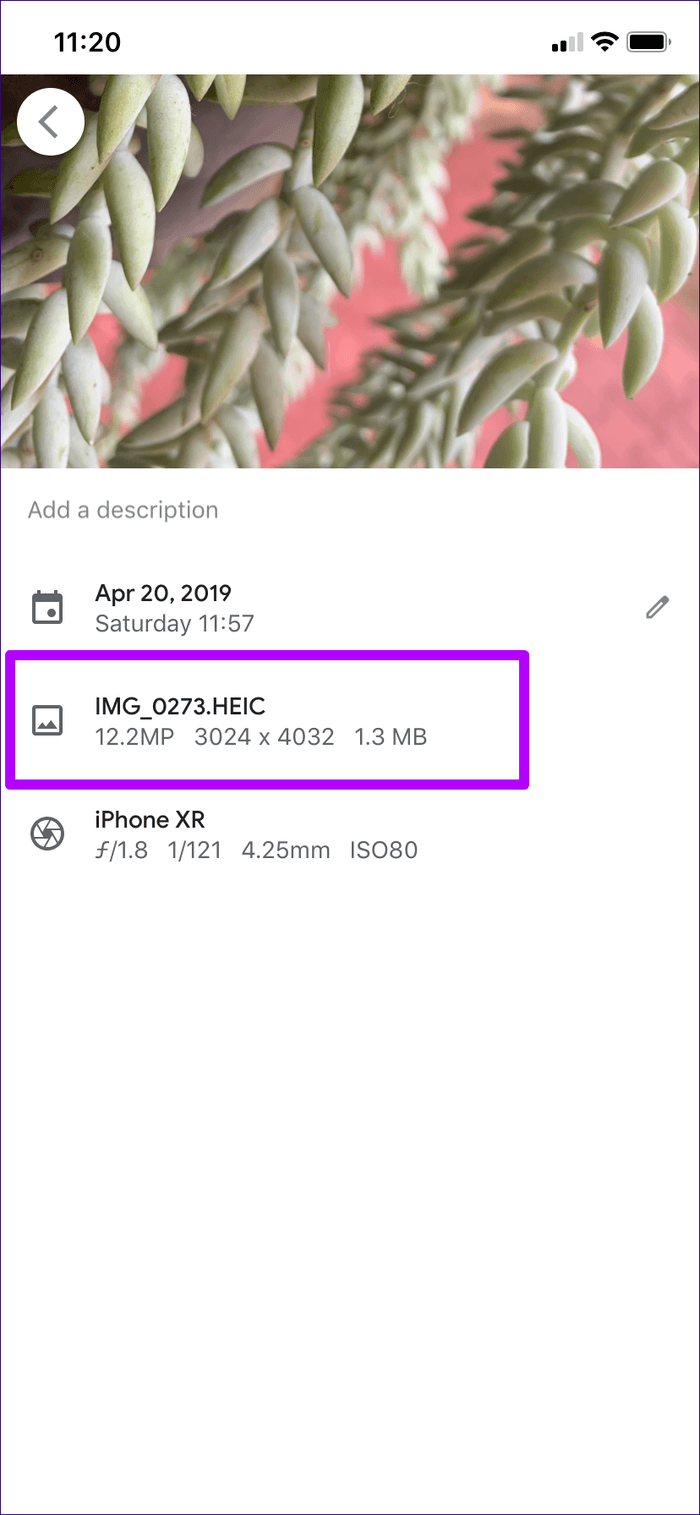
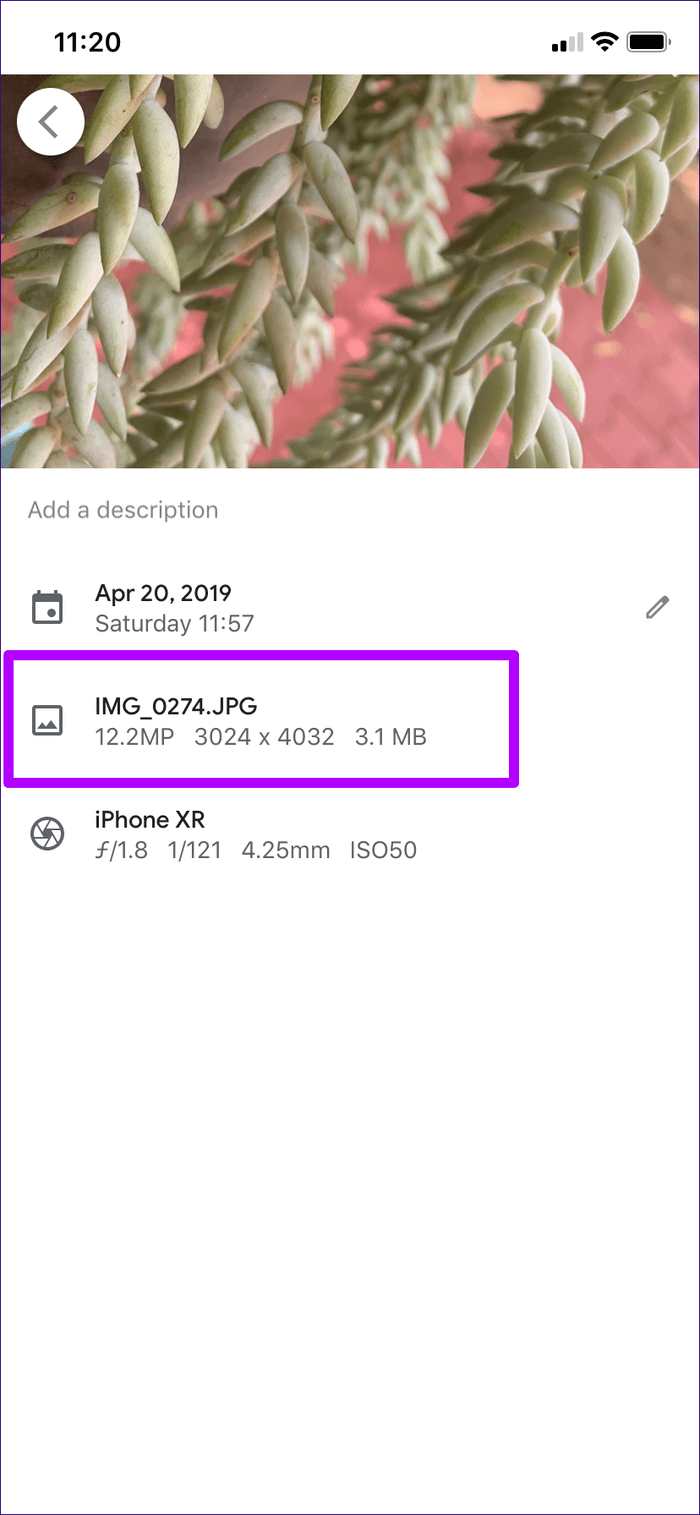
Ngay cả khi nói đến quay video, định dạng HEVC (sử dụng mã hóa H.265) thực sự tỏa sáng với các yêu cầu lưu trữ thấp hơn đáng kể. Bất kể độ phân giải hoặc khung hình mỗi giây mà tôi quay video, tôi nhận thấy kích thước tệp giảm tới năm mươi phần trăm (hoặc hơn trong một số trường hợp) so với chế độ Tương thích nhất. Hiện tượng.
Mẹo:
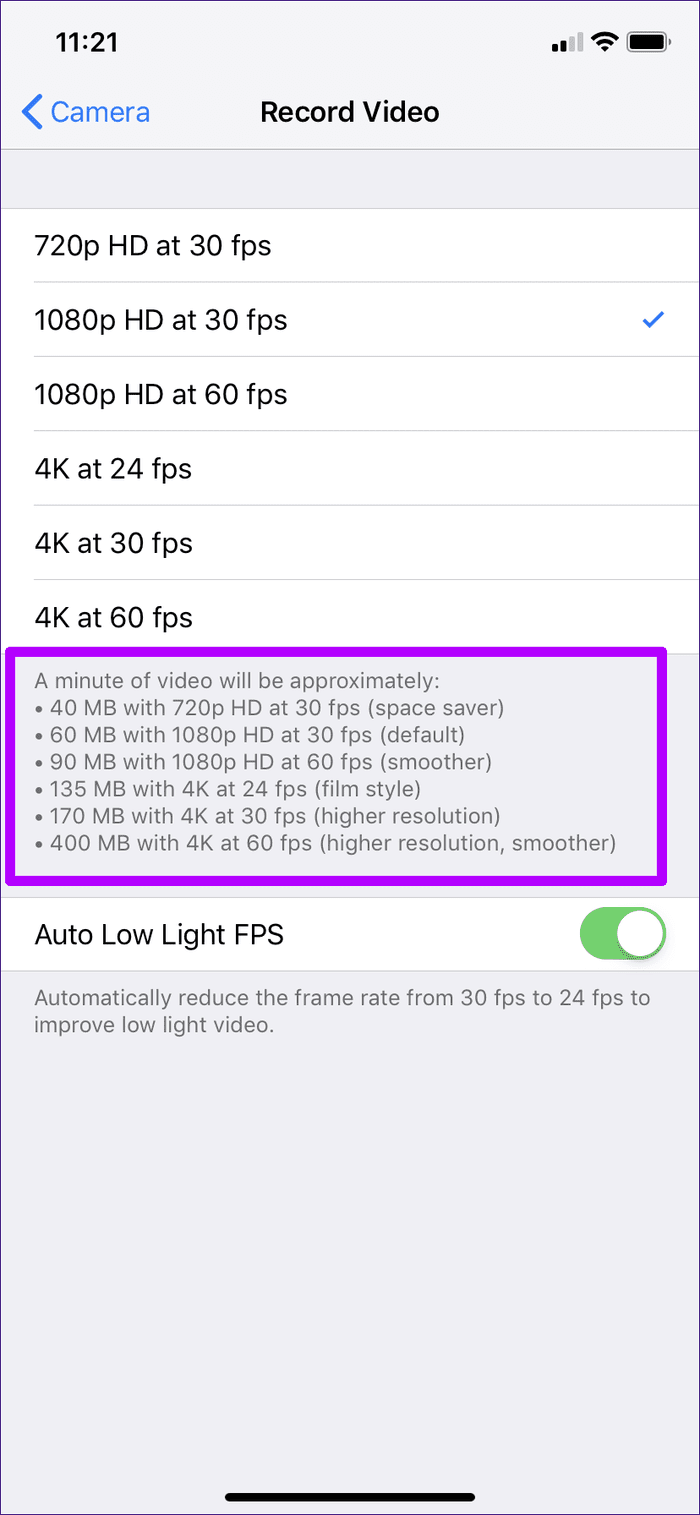
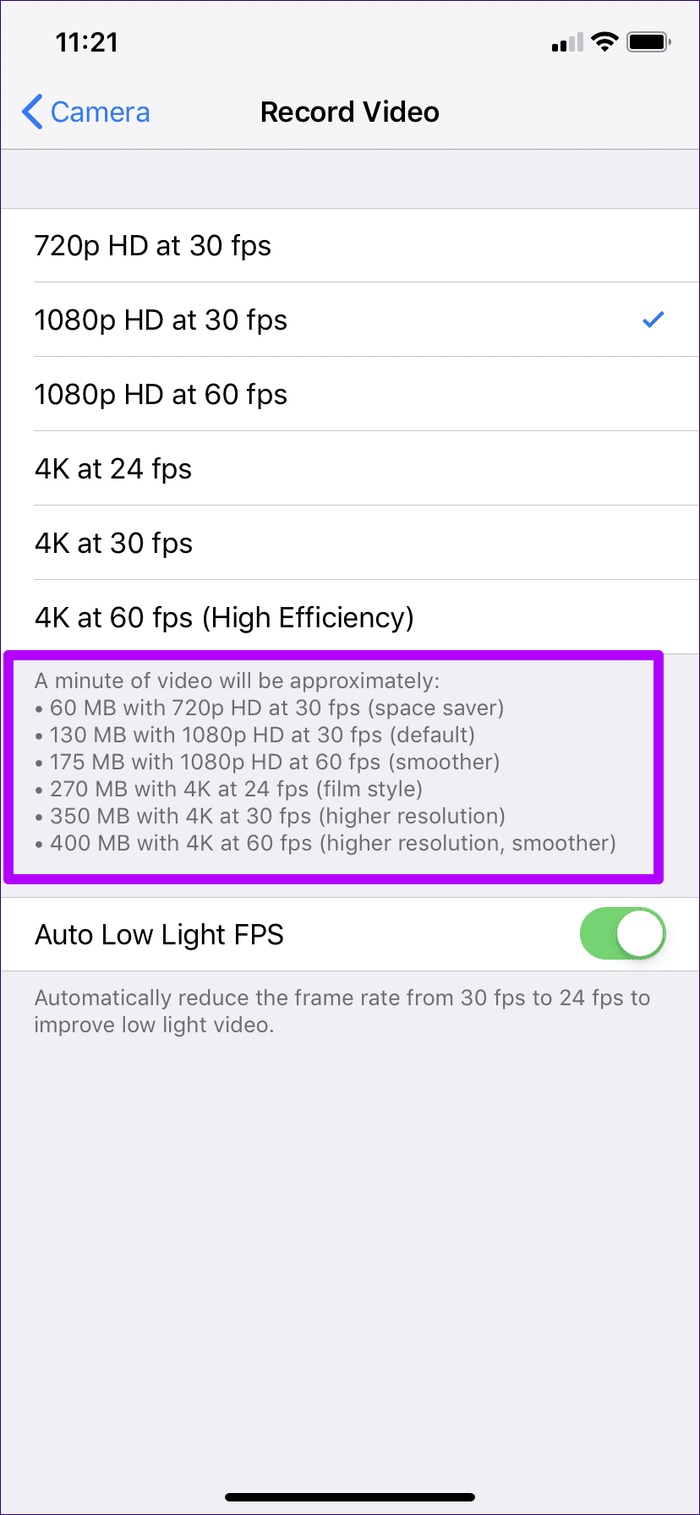
Ngoài ra, có một hạn chế khá lớn nếu bạn chọn sử dụng chế độ Tương thích nhất - bạn không thể quay video 4K ở tốc độ 60 khung hình / giây hoặc video chuyển động chậm độ nét cao ở 240 khung hình / giây. Thay vì là một giới hạn kỹ thuật, điều này có thể là do kích thước tệp cao hơn đáng kể do sử dụng codec H.264 cũ hơn.
Và xem xét rằng iPhone và iPad không có bộ nhớ mở rộng, thì việc Apple chỉ tập trung vào Hiệu suất cao cho các cài đặt cụ thể đó là điều dễ hiểu.
Chụp ảnh và quay video ở chế độ Hiệu quả cao cũng rất hiệu quả nếu bạn sử dụng iCloud để sao lưu phương tiện trực tuyến của mình . Bất kể bạn sử dụng 5GB dung lượng lưu trữ miễn phí sai lầm của Apple hay bất kỳ mức trả phí nào, việc có khả năng lưu trữ gần như gấp đôi nội dung sẽ cảm thấy khá tuyệt vời.
Chất lượng hình ảnh
Trước hết hãy giải quyết vấn đề này - Tôi không phải là người chuyên nghiệp khi đánh giá ảnh và video, nhưng tôi biết một bức ảnh đẹp và một bức ảnh xấu. Và đã quay rất nhiều hình ảnh và video ở cả chế độ Hiệu quả cao và Tương thích nhất, sự khác biệt giữa chúng là không thể phân biệt được.
Ngay cả với các thuật toán nén điên rồ đằng sau các định dạng Hiệu suất cao, cả ảnh và video đều hiển thị thực sự tốt so với các tệp JPEG / H.264 lớn hơn.
Ghi chú:

Cài đặt chụp ảnh - Hiệu quả cao

Cài đặt chụp ảnh - Tương thích nhất
Ngay cả khi phóng to hết cỡ, không có sự khác biệt đáng chú ý. Nhưng tôi đã thấy mọi người thề rằng những bức ảnh được chụp ở chế độ Tương thích nhất (đặc biệt là những bức ảnh trong điều kiện ánh sáng yếu) trông đẹp hơn một chút và có lẽ điều đó đúng khi xem xét quá trình nén nặng đi kèm với Hiệu suất cao.
Nếu bạn lo lắng về việc mất đi những chi tiết nhỏ nhất do nén, thì bạn nên xem xét sử dụng chế độ Tương thích nhất. Nhưng một lần nữa, tôi không thể tìm thấy bất kỳ sự khác biệt đáng kể nào.

Cài đặt chụp ảnh - Hiệu quả cao

Cài đặt chụp ảnh - Tương thích nhất
Nhưng nếu bạn muốn đi sâu vào các kỹ thuật, ảnh được chụp ở Hiệu suất cao có những lợi ích của nó. Ví dụ: định dạng HEIC hỗ trợ dải màu lớn hơn, có nghĩa là ảnh đẹp hơn trên màn hình hỗ trợ gam màu rộng hơn. Hơn nữa, nó cũng tính đến các mức độ sâu khác nhau của hình ảnh và sẽ mang lại trải nghiệm chỉnh sửa tổng thể tốt hơn sau đó.
Và là một vùng chứa, định dạng này cũng có thể lưu trữ nhiều hình ảnh trong một tệp duy nhất, do đó làm cho nó trở thành ứng cử viên tốt hơn cho Live Photos . Một lần nữa, đây là những kỹ thuật đơn thuần có thể sẽ không tạo ra lợi thế với tiêu chuẩn công nghệ đang được sử dụng rộng rãi ngày nay, nhưng nếu bạn muốn chứng minh tác phẩm của mình trong tương lai, thì quay phim ở Hiệu suất cao là cách để đi.
Khả năng tương thích
Khi nói đến khả năng tương thích, mọi thứ có thể bị ảnh hưởng và bỏ lỡ với chế độ Hiệu quả cao. Hầu hết các thiết bị bên ngoài hệ sinh thái Apple không hỗ trợ các định dạng liên quan theo mặc định. Ví dụ: trên Windows, tôi thấy hình ảnh HEIC hiển thị bất thường ngay cả khi đã cài đặt codec thích hợp. Và đừng bắt tôi bắt đầu với tính năng phát lại video Hiệu quả cao, điều mà Microsoft thực sự sẵn sàng tính phí cho các codec có liên quan !
When it comes to compatibility, things can be hit and miss with High Efficiency mode
Tuy nhiên, iOS có cài đặt mặc định tự động chuyển đổi tệp HEIC sang định dạng JPEG cũ hơn cho các thiết bị không hỗ trợ định dạng này. Chức năng hoạt động khá liền mạch trong quá trình chuyển đối với hầu hết các phần. Tuy nhiên, nó cũng có thể dẫn đến lỗi, đặc biệt là khi di chuyển hình ảnh sang máy tính chạy Windows. Hình ảnh được chụp bằng chế độ Tương thích nhất không gặp phải bất kỳ vấn đề nào như vậy.
Ghi chú:

Điều tương tự cũng áp dụng cho ảnh và video khi tải chúng lên một số ứng dụng gốc nhất định (Thư, Ghi chú, v.v.) và hầu hết các ứng dụng của bên thứ ba (chẳng hạn như Facebook và Twitter), nơi các tệp được tự động chuyển đổi sang định dạng tương thích. Như bạn thấy, Apple đã nghĩ ra để cho phép trải nghiệm người dùng liền mạch bất kể bạn sử dụng cài đặt chụp nào.
Và về mặt sáng sủa hơn, hầu hết các dịch vụ lưu trữ đám mây cũng đã thích ứng với các định dạng HEIC và HEVC, và nếu bạn thích các dịch vụ như OneDrive hoặc Google Photos hơn iCloud, bạn có thể tải lên, xem trước và thậm chí chuyển đổi phương tiện của mình mà không cần các vấn đ��.
Vạn người vạn nét
Hiệu quả cao có thể là tương lai của các định dạng ảnh và video. Xem xét việc tiết kiệm không gian lớn và giảm chất lượng không đáng kể liên quan đến hộp chứa, đây là hy vọng điều đó sớm xảy ra.
Có, có lý do để lo lắng khi nói đến khả năng tương thích và bạn có thể muốn loại bỏ nó để có lợi cho cài đặt Tương thích nhất nếu bạn gặp khó khăn . Điều đó nói rằng, Apple đã bảo vệ bạn bằng các chuyển đổi tự động mà bạn có thể sẽ không nhận thấy.
Cuối cùng, nó phụ thuộc vào những gì bạn quan tâm nhất - không gian lưu trữ, chất lượng hình ảnh hoặc khả năng tương thích. Nhưng xem xét tất cả mọi thứ, gắn bó với mạng lưới Hiệu quả cao là lợi ích nhất.
Tiếp theo: Sử dụng Thư viện ảnh iCloud có thể là một mối quan tâm thực sự, chủ yếu là do hạn ngạch dung lượng lưu trữ thấp đáng kể mà bạn nhận được. Nếu bạn không muốn nâng cấp, My Photo Stream có thể lưu trong ngày. Tìm hiểu ưu và nhược điểm của việc sử dụng nó qua Thư viện ảnh iCloud.
Bạn muốn thực hiện cuộc gọi trên Samsung Galaxy Tablet S8 / S7? Đây là cách bạn có thể thực hiện cuộc gọi trên Samsung Galaxy Tab S8 / S7 2022.
Bạn muốn tải nhạc chuông Nothing Phone (1) về điện thoại của mình? Đây là liên kết để tải xuống tất cả nhạc chuông Nothing Phone (1).
Bạn muốn chụp ảnh màn hình trên Nothing Phone (1)? Trong bài viết này, chúng ta sẽ thảo luận về tất cả các cách để chụp ảnh màn hình trên Nothing Phone (1).
Dưới đây là cách bạn có thể Bật hoặc Tắt 5G trên iPhone 12, 13, 14 và các kiểu máy cao hơn vào năm 2022. Tìm hiểu một vài điều trước khi bật mạng 5G trên iPhone mới nhất
Bạn muốn chụp ảnh màn hình trên Galaxy S22 Ultra / S22 Plus của mình? Hãy thảo luận về những cách bạn có thể sử dụng để chụp ảnh màn hình trên Samsung Galaxy S22 Ultra.
Trong bài viết này, chúng tôi sẽ thảo luận về cách bạn có thể tải xuống Hình nền iPhone 13 và iPhone 13 Pro Max ở 476 ppi và 470 ppi MIỄN PHÍ trên bất kỳ điện thoại nào bạn có.
Có nhiều cách khác nhau để bật hoặc tắt đèn pin trên iPhone 13. Hãy thảo luận về các cách điều khiển đèn pin trong iPhone 13.
Bạn có muốn tin tưởng một ứng dụng trên iPhone không? Trong bài viết này, chúng tôi sẽ thảo luận về cách bạn có thể tin tưởng một ứng dụng trên iPhone và sử dụng nó trên thiết bị của mình.
Bạn có sử dụng nhiều Tài khoản Google không? Dưới đây là cách chuyển đổi giữa chúng trong Chrome dành cho iPhone và iPad.
iOS cho phép bạn chụp ảnh và quay video bằng cài đặt chụp Hiệu quả cao hoặc Tương thích nhất. Tìm hiểu sự khác biệt giữa cả hai chế độ.







